Digitalizar facturas y gastos. Lector OCR
Video tutorial: Digitalizar facturas y gastos. Lector OCR
Te recomendamos que visualices los videos en Alta definición.
¿Qué es un lector OCR?
El OCR (Optical Character Recognition), o sistema de reconocimiento óptico, es un software que tiene la capacidad de convertir texto escrito a mano o impreso a formato digital. De esta forma, con solo una imagen podrás registrar tus facturas y gastos automáticamente a tu cuenta de Cegid Contasimple.
¿Cómo registrar una factura o gasto con el lector OCR?
1 – Puedes registrar tu factura o gasto automáticamente desde tu móvil con una foto utilizando nuestra app gratuita Android e iOS y desde la web de Cegid Contasimple subiendo una imagen o pdf.
Cómo utilizar la funcionalidad OCR desde la web
Accede al módulo de OCR dentro de la pestaña Contabilidad.
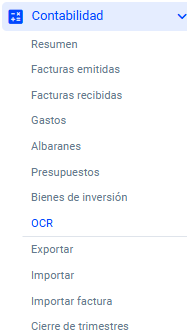
A continuación haz clic sobre Nueva lectura.
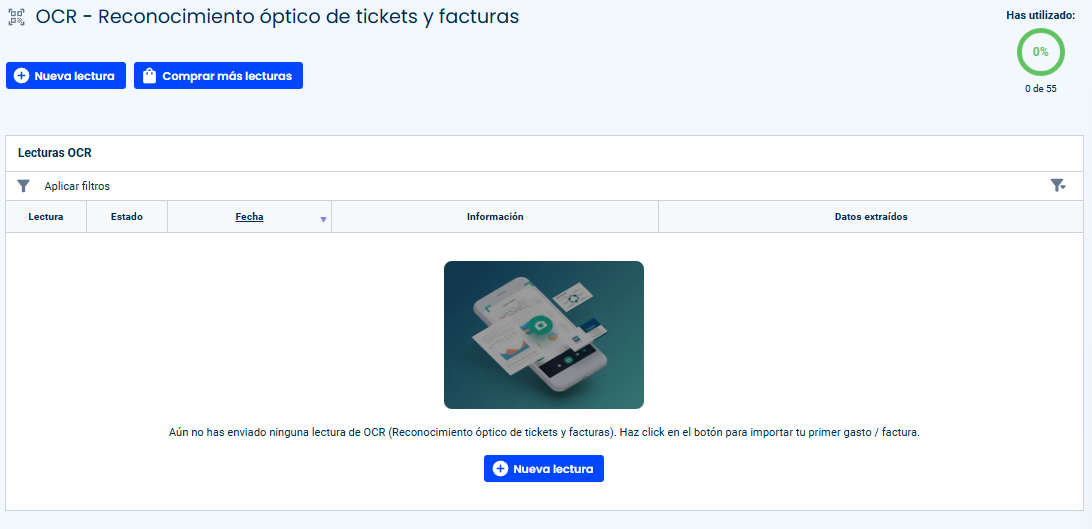
Selecciona el periodo, si se trata de una factura recibida o un gasto, el tipo de gasto y en el caso de gastos, el método de pago. Selecciona o arrastra la imagen o el pdf a subir y haz clic sobre “Enviar”.
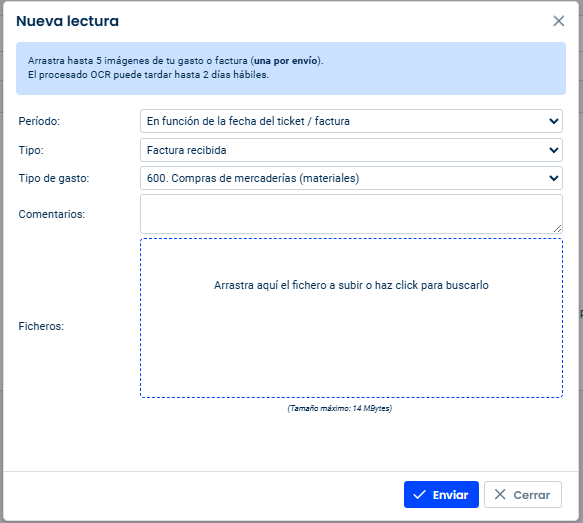
Cómo utilizar la funcionalidad OCR desde la app
Escanea fácilmente tus facturas recibidas y gastos a través de la app de Contasimple. En el menú lateral izquierdo, haz clic sobre «OCR». Y a continuación, haz clicK sobre el icono «+» de abajo a la derecha.
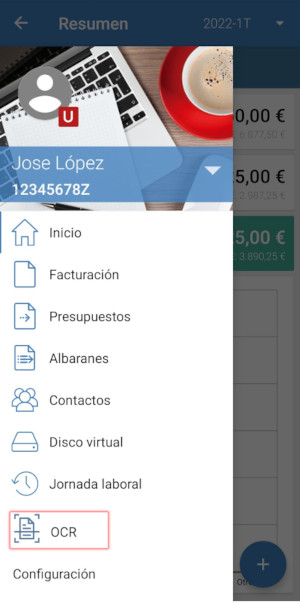

A continuación selecciona qué prefieres escanear: si factura recibida o gasto.
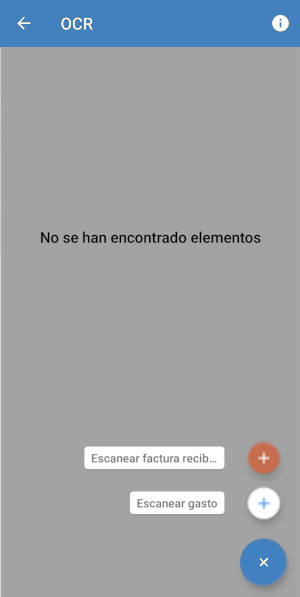
Te aparecerá un breve tutorial sobre cómo tomar la imagen para optimizar el reconocimiento. Haz click sobre «Empezar».

2 – Encuadra la imagen con la factura y procura que la cámara sea vertial al documento. Haz click sobre el icono de la cámara.
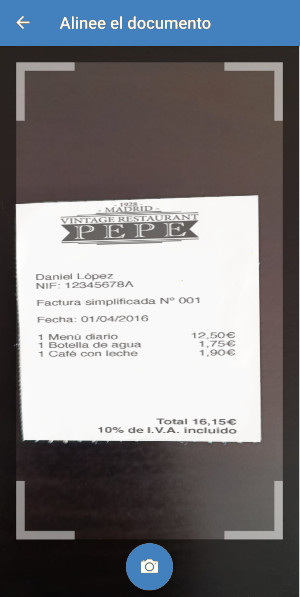
3 – Revisa que la imagen se vea clara y legible para optimizar su reconocimiento. Si la factura es demasiado larga, podrás adjuntar varias imágenes. Si la imagen no está bien cuadrada o no se ve del todo bien, podrás repetir el proceso.
Finalmente, haz click sobre «Finalizar».
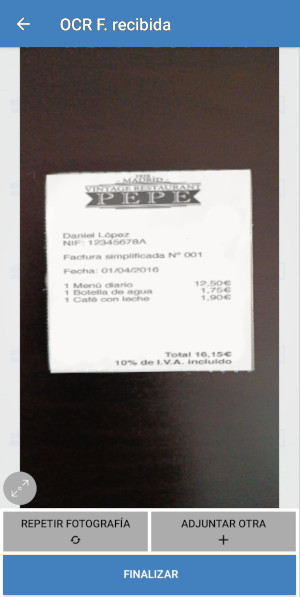
4 – Deberás introducir de qué tipo de gasto se trata y seleccionar en qué periodo quieres registrarlo: podrás seleccionar que el sistema lo detecte a partir de la fecha que figura en la factura o bien seleccionar tú el período. Opcionalmente, también podrás añadir un comentario.
Finalmente haz click sobre «Guardar» para registrar tu factura.
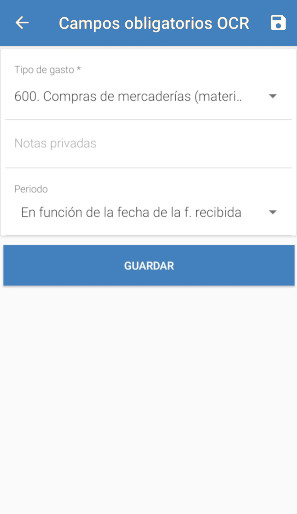
5 – Se iniciará el proceso de lectura de tu recibo, puede llegar a tardar entre 4 horas y 1 día en registrarse correctamente. Podrás seguir el estado del proceso a través de la app y también desde la página web.

Podrás acceder desde la web haciendo click en «OCR» desde el apartado «Contabilidad» del menú lateral principal.
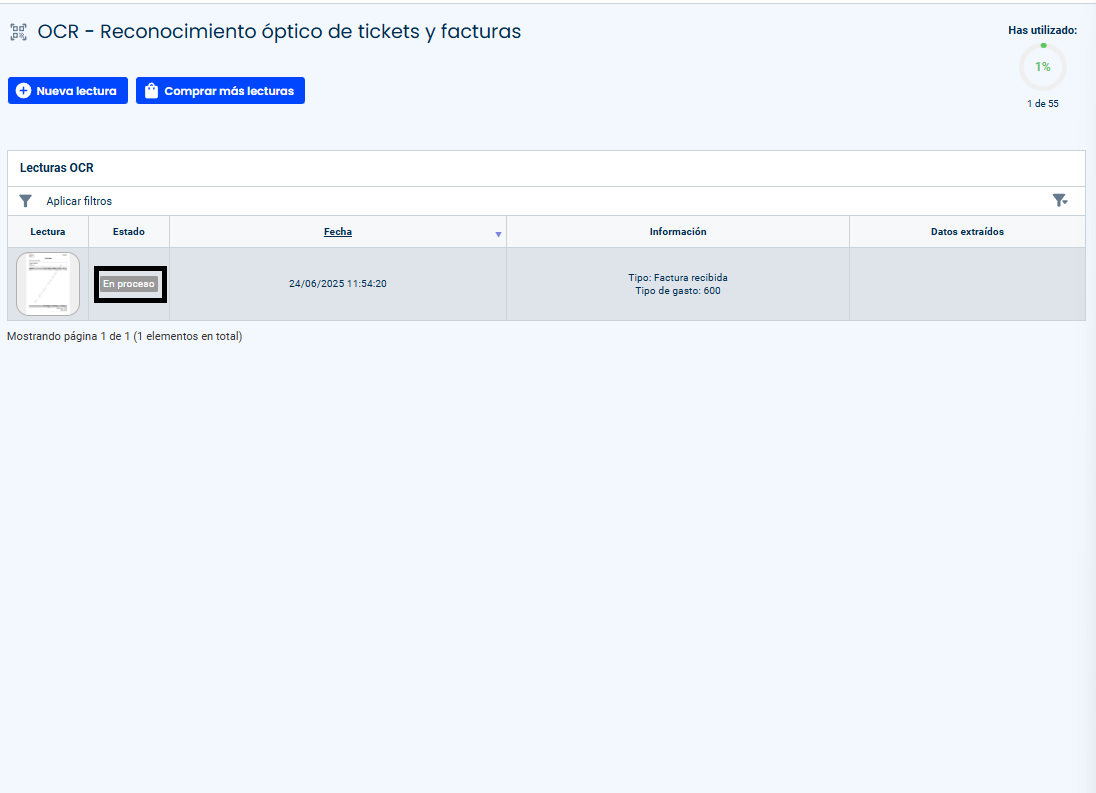
Una vez que el proceso de reconocimiento finalice, tu factura o gasto quedará registrado en tu contabilidad correctamente y el estado pasará a «Finalizado».
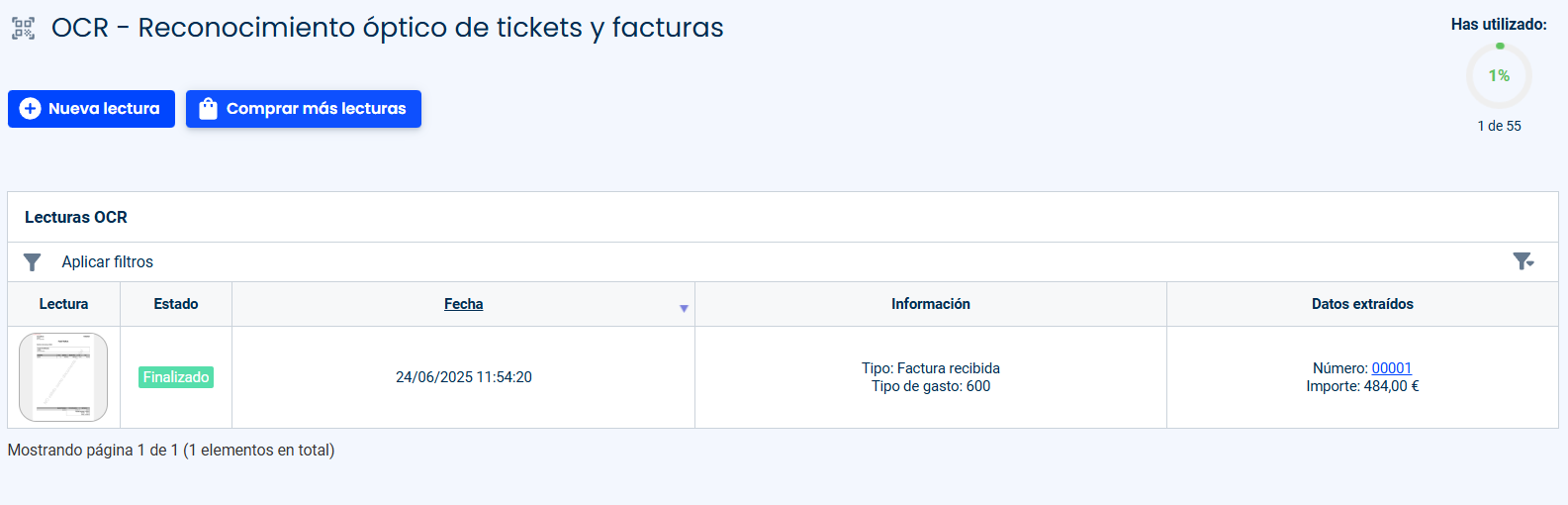
Si finalmente el documento no se ha escaneado correctamente, te aparecera el mensaje «Error» en el estado, junto con una descripción de porqué ha dado error. Deberás repetir el proceso para subir tu ticket correctamente.
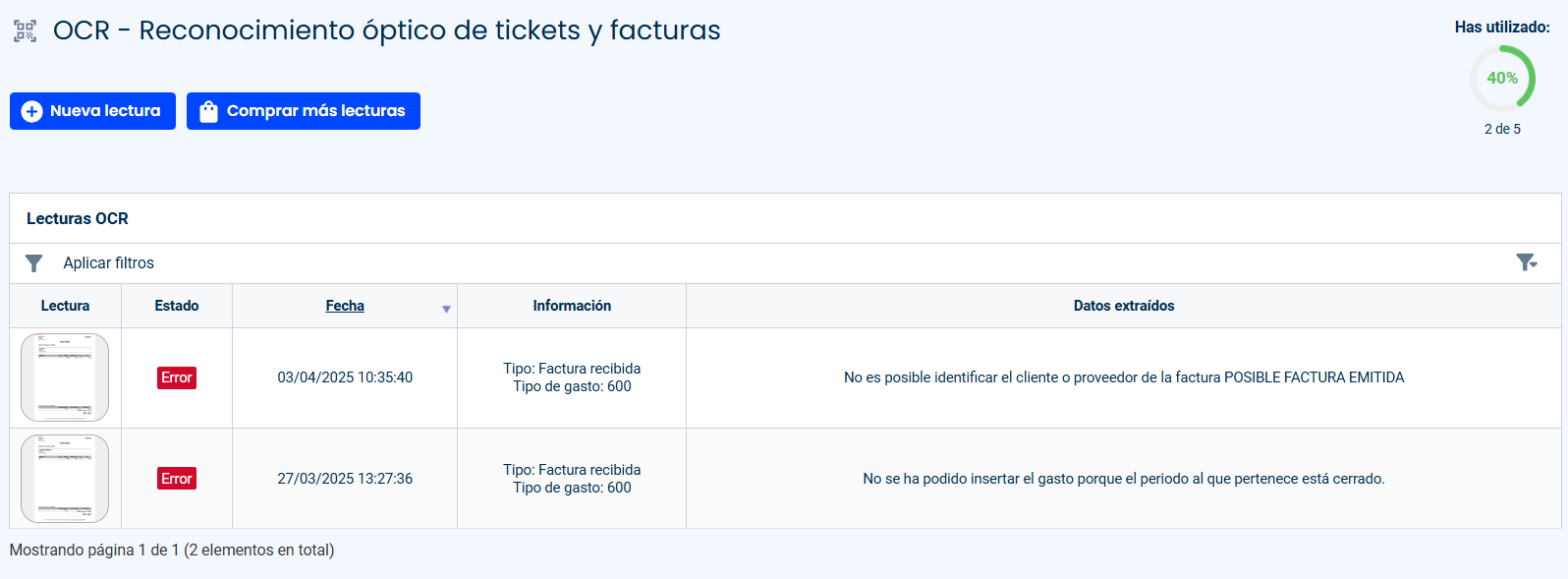
¿Cómo adquirir más lecturas?
1 – Para adquirir más lecturas de reconocimiento de facturas y gastos debes acceder al apartado «Contratar productos». Puedes acceder: o bien desde el seleccionable que se encuentra arriba a la derecha (donde aparece el contador de cuantas lecturas te quedan), o bien haciendo click en «Comprar otros productos».
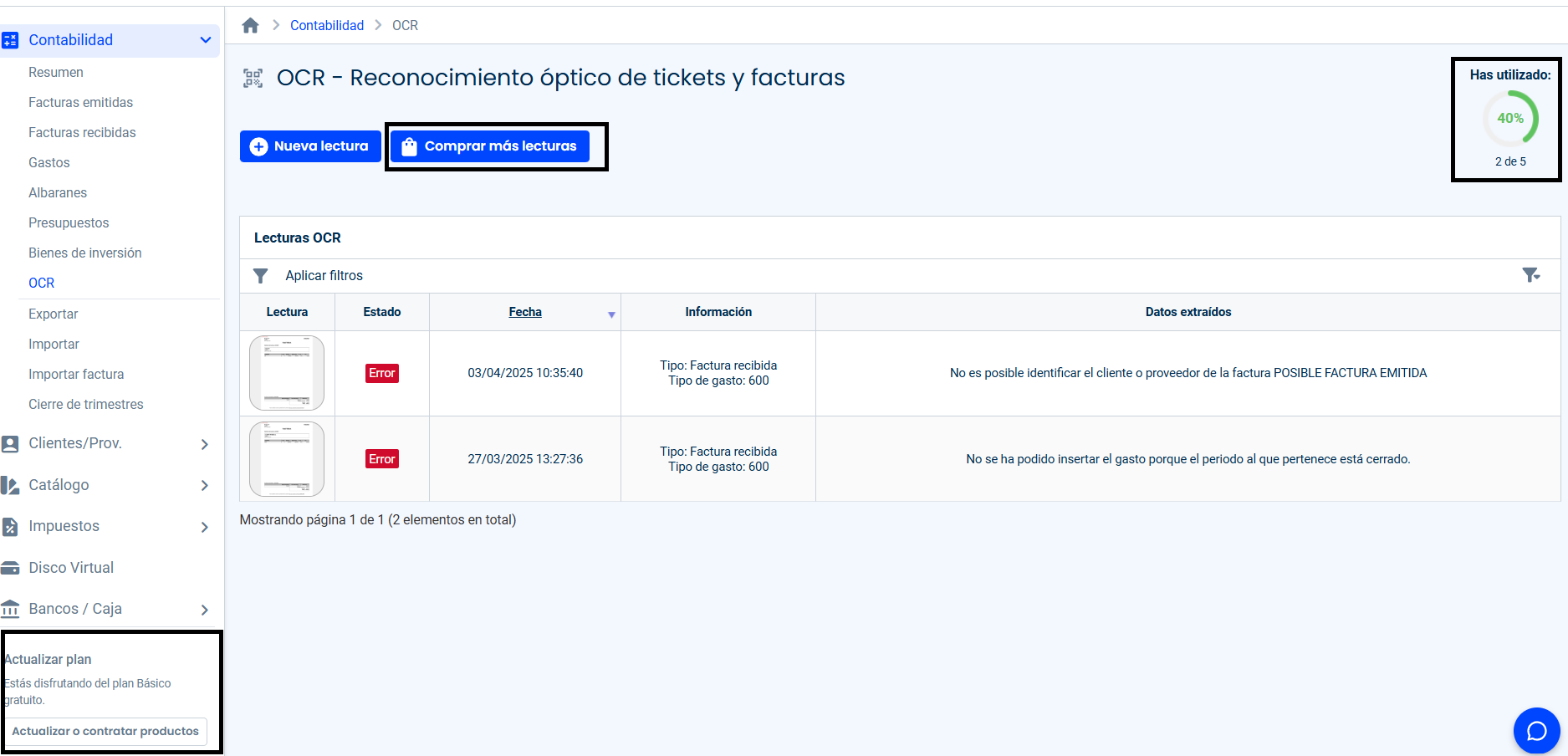
2 – Dentro de la página de «contratar productos» deberás selccionar el número de lecturas que quieres adquirir: 50, 100, 200, 500 o 1000 lecturas. Cuanto más contrates, más económica será la lectura individual.
Simplemente efectúa el pago y ya podrás empezar a utilizar tus lecturas.
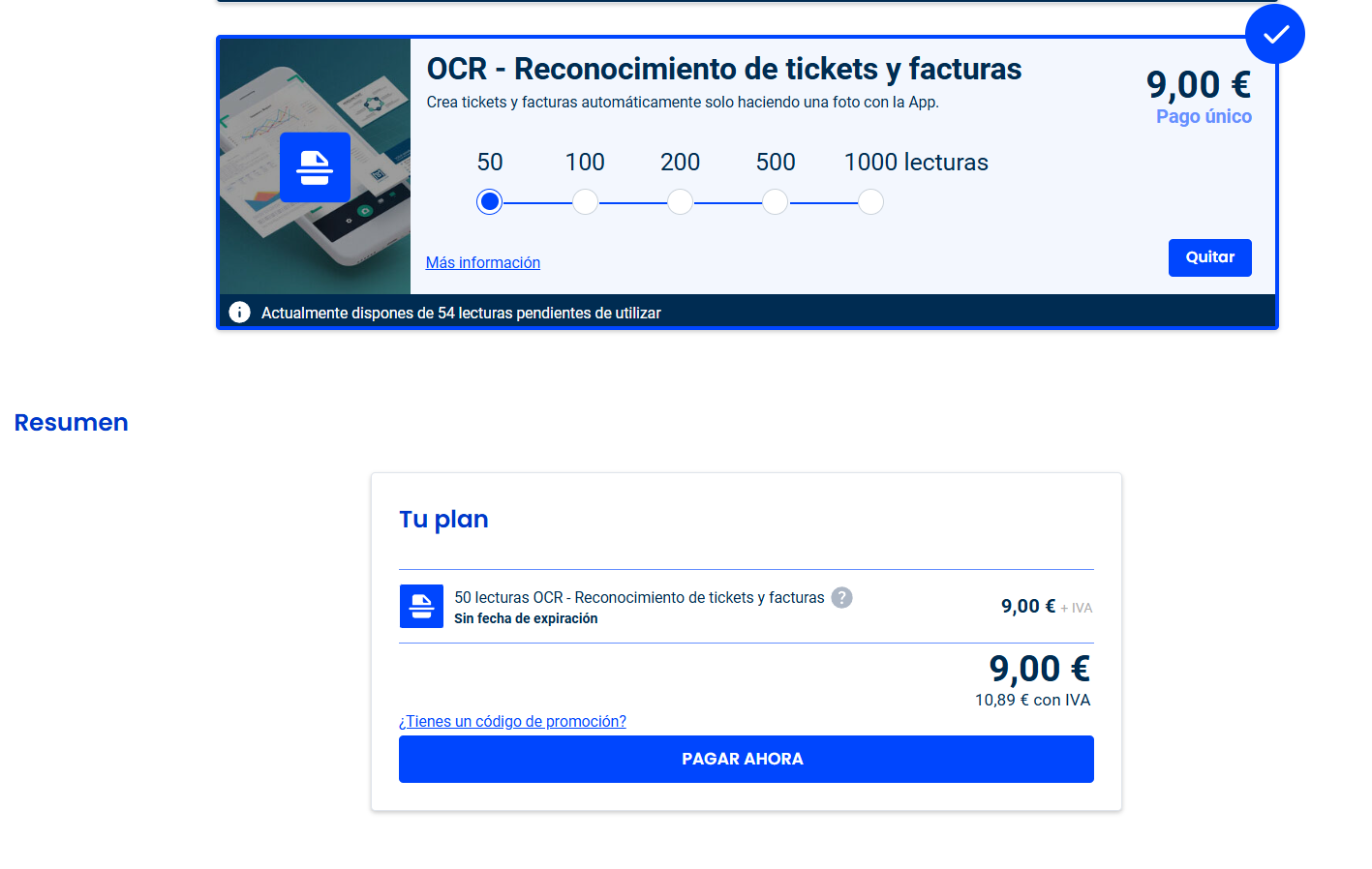
El número de lecturas adquiridas son acumulables, es decir, si antes de contratar más lecturas ya tenías 10, estas se sumarán al total de lecturas que contrates.
El número de lecturas que tengas en tu cuenta no caducan. Puedes adquirir el número de lecturas que quieras y utilizarlas cuando prefieras.

